
OI Liquidation Levels - TradingViewインジケーター
OI Liquidation LevelsというTradingViewインジケーターを作成しました。
OI(Open Interest)が一定以上増加した価格帯に対してレバレッジ毎の清算ラインを描画するインジケーターになります。
インジケーターの用途
OI Liquidation Levelsは、ある価格帯で増加したOI=新規ポジションに対する「推定」清算ラインを描画しています。
元々はHyblockCapitalのLiquidation LevelsやLiquidation Heatmapなど有料サービスでのみ見られたインジケーターですが、Coinglassが無料のLiquidation Heatmapを公開したことで、今では広く言及されるインジケーターの一つとなりました。
各社独自の計算式を加えて清算ラインの描画に工夫を凝らしているようですが、OIが基本というのは共通しているところです(OIが読み込めないサービスでは、出来高のみで描画しているものもあります)。
描画の方法について軽く説明すると、例えばBTCの価格100ドルでOIが増加したとして、レバレッジ100倍なら価格が1%上下に動いたら清算されるため、101ドルと99ドルに清算ラインを描画するといった具合です。
手数料や各CEXの清算仕様、レバレッジ何倍で新規OIが建てられたか等は一切考慮されていないため、あくまでも「その価格帯にきたら清算される建玉があるかもね」という憶測上のラインになります。

ですので、レンジ相場における清算ラインを狙ったストップ狩りに逆張りする際の目安として一定の効果はあります。
しかし、トレンドが出た時には次々と清算ラインを貫通していくため、安易に逆張りばかりやっているとトレンドで即死します。
コードを書ける方はLiquidation Levelsで逆張り戦略をバックテストしてみると比較的短期間で全損することが分かると思います。
レンジではコツコツ利益を重ねても、トレンドが出た瞬間にドカンと損失を垂れ流すためです。

Liquidation Heatmapにも言えることですが、これらの清算ラインのみを根拠にポジションを取るよりも、他の根拠が重なる場合にのみポジションを取った方が安全ですしオススメです。
具体的なポジションの取り方については説明しませんし、DM等でお問合せいただいてもお答え致しかねますのでご了承ください。
では以降で設定画面の説明をしていきます。
設定画面の説明
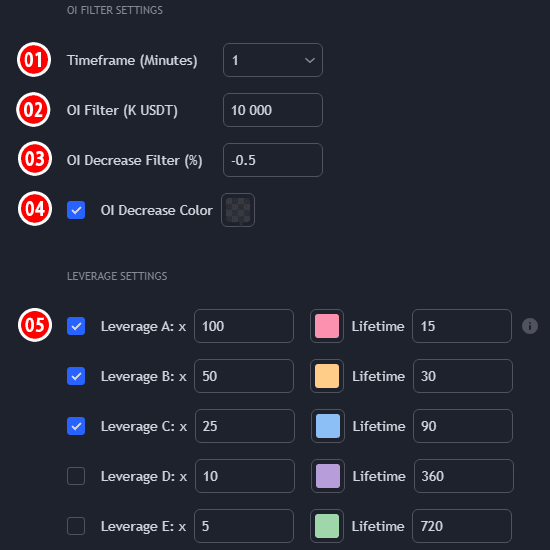
①Timeframe (Minutes)
読み込む時間足の設定。表示中の時間足より大きな時間足を指定するとエラーになる(1分足表示中に5分足を選択する等)。
短い足ほど表示できる期間が短くなるため、長期足では大きな値の設定がオススメです。
②OI Filter (K USDT)
①で設定した足の中で一定以上OIが増加した時のみラインを描画するフィルタリングの設定。1k(1000)USDT単位。
すべてのOIに対してラインを引くと表示上限のあるTradingViewでは表示できる期間がごく短期に限られてしまうため。
③OI Decrease Filter (%)
①で設定した足の中で一定以上OIが減少した時のみバブルを描画するフィルタリングの設定。%単位。
④OI Decrease Color
③を表示するかのチェックボックスと描画色の設定。
⑤Leverage Settings
レバレッジ毎の清算ラインの設定。
設定は左から順に
チェックボックス・・・ラインの表示/非表示の切り替え
入力フォーム(Leverage A-E: x)・・・描画するレバレッジの倍率
カラーボックス・・・チャート上にプロットされるライン色
入力フォーム(Lifetime)・・・ラインの寿命(日単位)
レバレッジの倍率は2倍~125倍まで銘柄により設定を使い分けてください。短期足ではハイレバレッジのみ描画、長期足ではローレバレッジのみ描画という使い分けもオススメです。
ラインは基本的に価格が通り過ぎた段階で消えるようになっていますが、ハイレバで長期間ポジションを持つ方はいないので、設定した寿命でも消えるようになっています。

⑥Line Style
描画するラインの線種の設定。
⑦Line Settings
描画するラインの透明度と幅の設定。
透明度100で完全に透明になります。
Line1が②で設定したOIフィルターのデフォルト表示、Line2が②×1.5、Line3が②×2.0、Line4が②×2.5、Line5が②×3.0とOIの量が多いほど線が濃く・太く描画されます。
⑧OI decrease alert (%)
アラートを登録した場合、OIが設定値より減少した場合にアラートを通知。
インジケーターへのリンク
詳しい導入方法やアラートの設定方法は、下のAltcoin Spaghettiのnoteを参照して下さい。
無料ですので導入サポートはありません。
導入方法や使用方法等に関するDMは送ってきていただいても対応致しかねますのでご了承ください。
不具合報告や機能改善・追加の要望等は随時受け付けておりますので、お気軽にご連絡ください。
この記事が気に入ったらサポートをしてみませんか?
